世の中が便利になってる!!ということを感じたので備忘も含め記載。
SQLAzureのデータをバックアップしたりローカルのSQLServerで作成したDBをSQLAzureに反映したりと結構便利です。
【前提】
SQLServerMangementStudio 2012 が必要です。(以下、SSMS)
SSDT(SQLServerDataTools)も必要です。これがないと実施時にエラーになるので必ず入れてください。
SQLAzureからエクスポートを行う方法。(.bacpacファイルの生成)
1、Azureポータルからログインします。
2、SQLAzureを選択し対象のサーバを選択します。
3、下の方に「エクスポート」というメニューがあるので押下します。
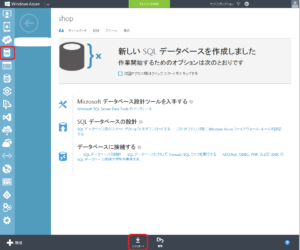
4、各種情報を入力します。ストレージに関しては既存でも新規でもいいです。

5、実行すると対象のストレージに[ファイル名].bacpacというファイルが出来ているので、ダウンロードするなりして取得してください。
SSMSからAzureStorageを参照してインポートする方法もあるので無理にダウンロードする必要は一応ないです。
SSMSでSQLAzureにインポートを行う方法
1、SSMSで任意のSQLAzureにアクセスします。
2、オブジェクトエクスプローラの[データベース]を右クリックし[データ層アプリケーションのインポート]を選択します。
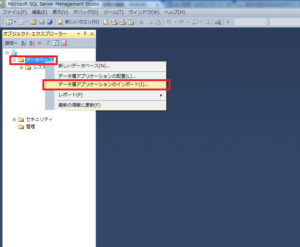
3、ローカルにあるbacpacファイルか、AzureStorageにあるbacpacファイルを指定します。
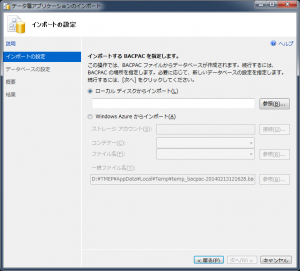
4、データベース名を指定して実行すればリストアされます。既存のDB名と重複しないように気を付けましょう。
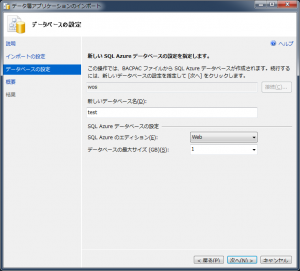
SSMSでSQLAzureにDBをデプロイする方法
1、ローカルのSQLサーバに接続します。
2、オブジェクトブラウザーから任意のDBを右クリックし[タスク] から[SQLAzureへのデータベースの配置]を選択
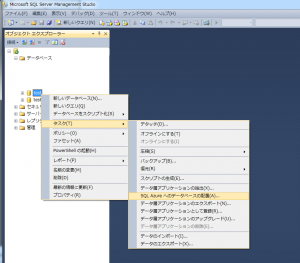
3、デプロイ先のSQLAzureを選択し実行します。
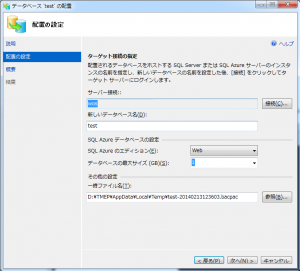
4、SQLAzureに接続してデプロイが出来ている事を確認しましょう。
手軽にバックアップ・リストアが出来るので素晴らしくちょろい。

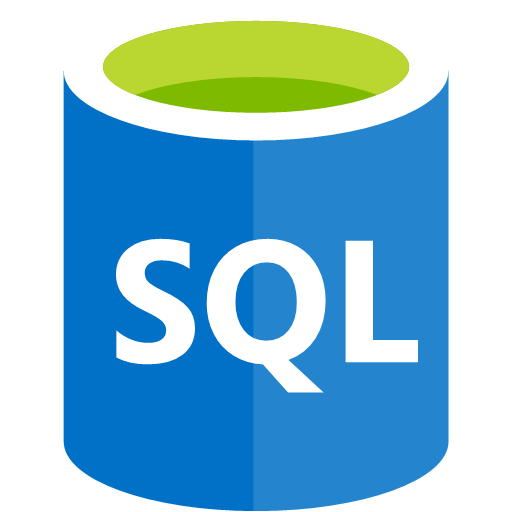
コメント